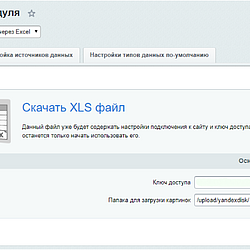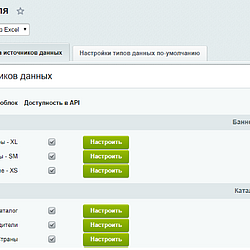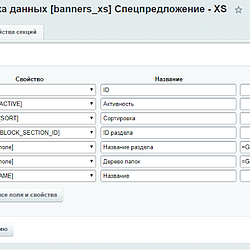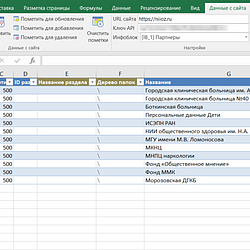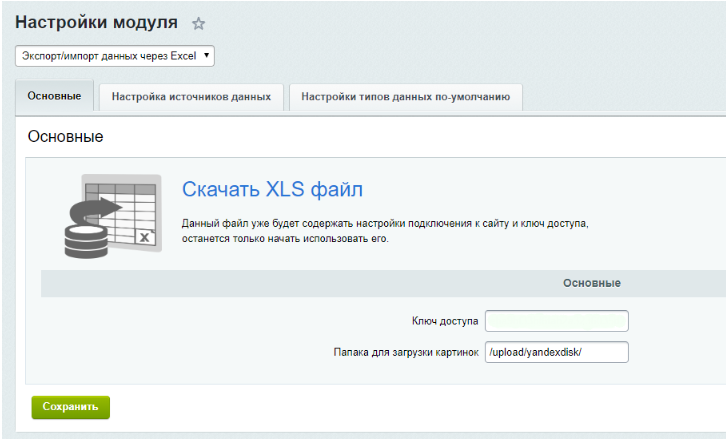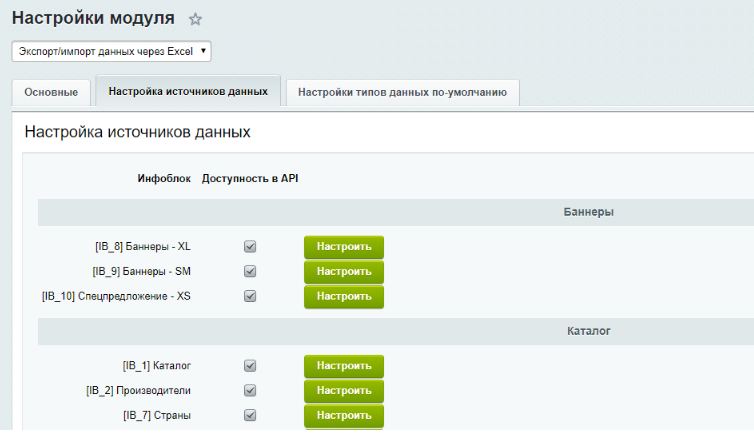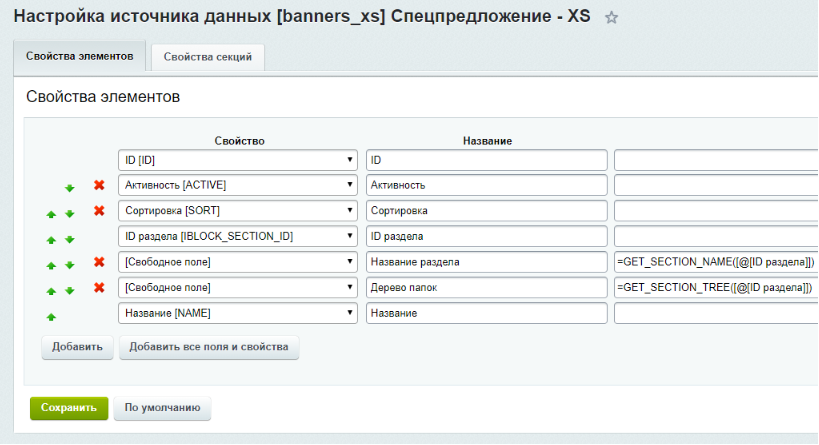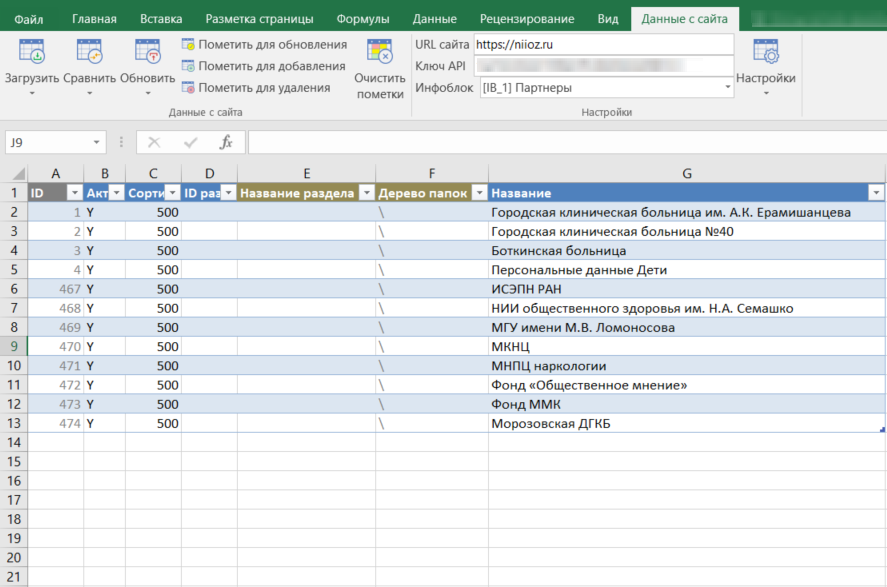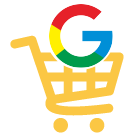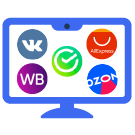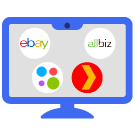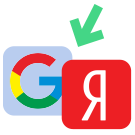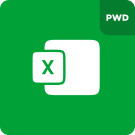
Экспорт\импорт данных через MS Excel
Технические данные
Совместимые редакции
- Программа для ЭВМ "1С-Битрикс: Управление сайтом". Лицензия Старт
- Программа для ЭВМ "1С-Битрикс: Управление сайтом". Лицензия Стандарт
- Программа для ЭВМ "1С-Битрикс: Управление сайтом". Лицензия Малый бизнес
- Программа для ЭВМ "1С-Битрикс24". Лицензия Стандартный (12 мес.)
- Программа для ЭВМ "1С-Битрикс: Управление сайтом". Лицензия Бизнес
- Программа для ЭВМ "1С-Битрикс24". Лицензия Интернет-магазин + CRM (12 мес.)
- Программа для ЭВМ "1С-Битрикс24". Лицензия "Энтерпрайз-500" (облако, 12 мес.)
Описание
Удобный модуль экспорта/импорта данных через Excel для работы с большими каталогами.
Позволит за считанные минуты:
- Загрузить каталог товаров объемом в десятки тысяч позиций
- Пакетно обновить цены или другие характеристики элементов для всего каталога или для отдельных его разделов/подразделов
- Обновить группировку элементов между разделами сайта
- Выгрузить каталог сайта в формате XLS для дальнейшей локальной работы с данными или переноса на другой ресурс.
Обновляйте свойства товаров, инфоблоков, Highload-блоков в Excel и получайте изменения на сайте сразу же, без дополнительных манипуляций в админке.
Используйте привычные формулы Excel для массового изменения данных.
По данной ссылке находится инструкция к нашему решению https://pwd.ru/excel-mirror-course/В демо-режиме действуют ограничения по количеству загружаемых товаров: 100 шт. наименований
В обновленной версии добавили:
- Возможность выгружать и обрабатывать отдельные категории или подкатегории товаров
- Возможность реализовать привязку товара сразу к нескольким категориям
- Функционал пресетов. Пресеты позволяют сохранять и переиспользовать настройки инфоблоков, HighLoad-блоков и других системных сущностей для раздельной работы с их данными в зависимости от настроек.
4 шага к успеху:
Шаг 1 (Скачивание)
Скачиваем Excel из административной части Битрикс, после открываем файл.
Выбираем раздел "Данные с сайта" и в ID инфоблока выбираем нужный раздел с сайта.
Шаг 2 (Загрузка - импорт данных)
В левом углу нажимаем на кнопку "Загрузить", импортируем все данные с выбранного раздела.
Шаг 3 (Сравнение)
После внесения изменений в определённом инфоблоке, мы можем "Сравнить" данные в Excel с данными, которые сейчас на сайте. Для этого, возвращаемся обратно в левый верхний угол, нажимаем вторую кнопку "Сравнить" и наблюдаем разметку отличий в таблице.
Шаг 4 (Обновление - экспорт данных)
Проверяем, что мы изменили именно то, что хотели, и выгружаем все изменения на сайт одной кнопкой. Для этого возвращаемся в левый верхний угол и нажимаем на третью кнопку "Обновить".
Установите этот модуль прямо сейчас!
Для этого укажите адрес сайта: